在最近一段时间,有不少小伙伴发现在使用
电脑的过程中,会经常性的出现这一个问题,在打开vmware虚拟机以后却出现黑屏!不知道vmware虚拟机黑屏怎么解决?相对比较懂电脑的小伙伴有可能认为非常简单,可是对于并不是很懂电脑的小伙伴而言,是非常头疼。而今天,电脑小E就来跟小伙伴们分享一下vmware虚拟机开机黑屏的解决方法。
 vmware虚拟机开机黑屏的具体处理方法如下:vmware虚拟机开机黑屏解决方法一:
vmware虚拟机开机黑屏的具体处理方法如下:vmware虚拟机开机黑屏解决方法一:1、挂起的时候我们是能够见到显示,可是vmware虚拟机开机就出现黑屏,如图:
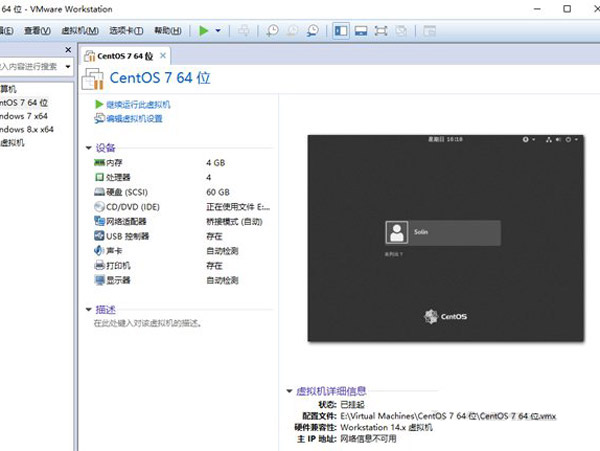
2、首先,我们在开始菜单里的搜索栏,搜索“CMD”,找到命令提示符,我们鼠标右键鼠标点击“命令提示符”,弹出对话框菜单栏之后,选择“以管理员身份运行”,如图:
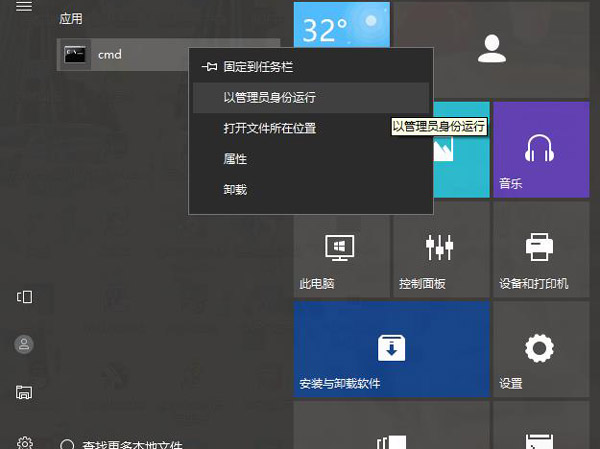
3、在命令提示符对话框中键入“netsh winsock reset”,然后重启电脑就可以解决了,如图:
 vmware虚拟机开机黑屏解决方法二:
vmware虚拟机开机黑屏解决方法二:同样,还是“以管理员身份运行”,在命令提示符对话框中依次执行这五个命令“netsh winsock reset、net stop VMAuthdService、net start VMAuthdService、net stop VMwareHostd、net start VMwareHostd”。
vmware虚拟机开机黑屏解决方法三:如果还是不行的话,在VM->Settings->Hardware->Display在右面的内容栏中将Accelerate 3D graphics取消打勾之后,重启电脑就可以了。